
Harry James
0
1310
317
Niedawno przeprowadziliśmy pełne porównanie czterech głównych przeglądarek Która przeglądarka jest najlepsza? Edge vs. Chrome vs. Opera vs. Firefox Która przeglądarka jest najlepsza? Edge vs. Chrome vs. Opera vs. Firefox Przeglądarka, której używasz teraz, może nie być dla Ciebie najlepsza. Arena przeglądarek zmienia się tak często, że twoje wnioski z porównań dokonanych w ubiegłym roku mogą być całkowicie błędne w tym roku. i okazało się, że Chrome jest najlepszy w większości obszarów. Jeśli nie używasz go teraz, to może czas dać mu kolejną szansę? Cholernie dobrze.
Piękno Chrome polega na tym, że każdy może go podnieść w ciągu kilku minut, ale ma wiele schludnych i przydatnych funkcji ukrytych pod tą prostą powierzchnią. Te funkcje same w sobie nie są zbyt imponujące, ale połącz je wszystkie i nagle mogą znacznie ułatwić Ci życie.
Jeśli uważasz się za zaawansowanego użytkownika - kogoś, kto korzysta z Chrome codziennie i potrzebuje optymalnego przepływu pracy - dobrze byłoby zacząć korzystać z tych funkcji. W końcu każdy wzrost produktywności może naprawdę z czasem się sumować.
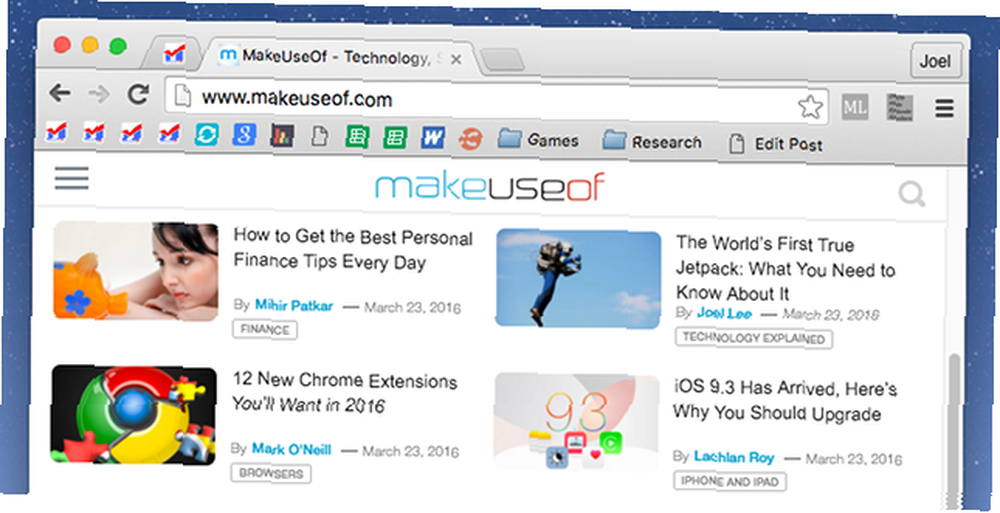
1. Pasek zakładek
Pasek zakładek to jedna z najlepszych funkcji przeglądarki wszechczasów. Podobnie jak pasek zadań systemu Windows lub dok OS X, umożliwia dostęp do dowolnej witryny za pomocą jednego kliknięcia myszy. Problem polega na tym, że może się szybko zagracać i wymknąć spod kontroli, dlatego używam dwóch wskazówek, aby utrzymać porządek.
Po pierwsze, nie tytułuj swoich zakładek. Każda witryna ma unikalny favicon, którego można użyć jako identyfikatora, więc tytuły to po prostu niepotrzebne marnowanie miejsca. W rzeczywistości usuwanie tytułów może zwolnić wystarczająco dużo miejsca, aby zmieścić 3 lub 4 razy więcej zakładek na pasku.
Po drugie, użyj folderów! Foldery są niezbędnym elementem do uporządkowania biblioteki zakładek, ale użytkownicy w jakiś sposób zapominają, że folderów można również używać na pasku zakładek. Twórz foldery z wiadomościami, grami, pracą, muzyką itp. I podziwiaj, ile masz teraz dodatkowej przestrzeni.
2. Przypięte karty
Dzięki rozpowszechnieniu nowoczesnych aplikacji internetowych przeglądarki takie jak Chrome stają się pełnowymiarowymi stacjami roboczymi. Na przykład mam wiele kart, które mam otwarte 24/7, w tym Slack, Trello i Dokumenty Google. Jeśli masz również karty, które są zawsze otwarte, rozważ przypięcie ich.
Przypięte karty mają dwie zalety: po pierwsze, zwinięte, dzięki czemu zajmują mniej miejsca na pasku kart, a po drugie pozostają tam nawet po zamknięciu i ponownym otwarciu przeglądarki. Ta ostatnia korzyść jest świetna, jeśli nie podoba Ci się ustawienie, w którym Chrome zapisuje karty między sesjami.
Aby przypiąć kartę, kliknij ją prawym przyciskiem myszy i wybierz Tablica korkowa.
Jeszcze bardziej usprawnij organizację kart Chrome, korzystając z tych niesamowitych rozszerzeń zarządzania kartami Przyspiesz obsługę kart w Chrome dzięki tym 7 rozszerzeniom Przyspiesz obsługę kart w Chrome z tymi 7 rozszerzeniami Wbudowane funkcje zarządzania kartami Chrome mogą pomóc w dobrym zarządzaniu kartami, ale rozszerzenia z Chrome Web Store może wykonać tę pracę jeszcze lepiej. .
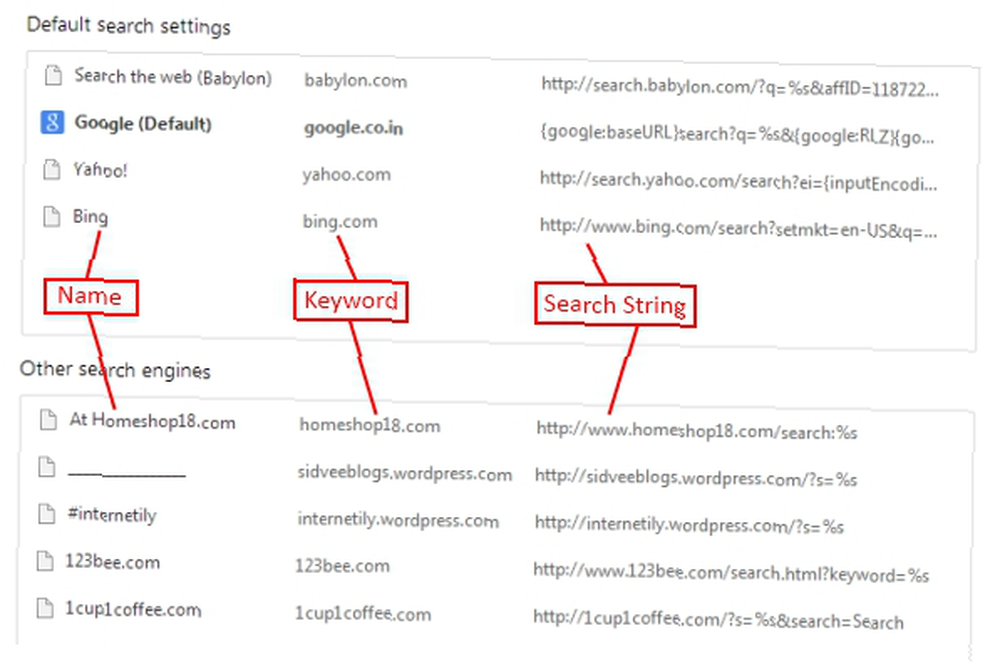
3. Niestandardowe zapytania wyszukiwania
Jedną z kluczowych cech Chrome jest Omnibox, który stanowi połączenie paska adresu i paska wyszukiwania w jedno. Oprócz wyświetlania adresu URL bieżącej witryny omnibox może zrobić wiele. 11 szybkich sztuczek, aby zostać zaawansowanym użytkownikiem Chrome Omnibox 11 szybkich sztuczek, aby zostać zaawansowanym użytkownikiem Chrome Omnibox Czy chcesz zostać zaawansowanym użytkownikiem Omnibox i zaoszczędzić mnóstwo czasu i naciśnięcia klawiszy? Wystarczy kilka dobrych rozszerzeń i odrobina wiedzy na temat poprawiania ustawień wyszukiwania… innych rzeczy, których naprawdę powinieneś się nauczyć, jeśli naprawdę zależy Ci na wydajności.
Po pierwsze, użyj Ctrl + L, aby natychmiast wybrać Omnibox w dowolnym momencie. Jest to podstawowy skrót klawiszowy, aby wiedzieć, aby naprawdę skorzystać z jego funkcji.
Gdy się o tym dowiesz, musisz skonfigurować zaawansowane zapytania wyszukiwania 11 Zaawansowane wyszukiwania, aby dodać zakładkę, aby zostać zaawansowanym użytkownikiem Google 11 Zaawansowane wyszukiwania, aby dodać zakładkę, aby zostać zaawansowanym użytkownikiem Google Zmień się w prawdziwego zaawansowanego użytkownika Google dzięki tym 11 zaawansowanym wyszukiwaniom i pro wskazówki. Dzięki temu nigdy nie będziesz musiał przywoływać tych wyszukiwań, a mimo to zawsze będziesz mieć je na wyciągnięcie ręki. które umożliwiają łatwe wykonywanie wszelkiego rodzaju specjalistycznych czynności, takich jak szybkie obliczenia matematyczne, a także wyszukiwanie określonych domen, stron internetowych, kont Gmaila lub Dysku Google, kalendarza Google, zakładek i innych.
4. Zapisz wszystkie otwarte karty
Jako zaawansowany użytkownik prawdopodobnie żonglujesz dziesiątkami kart każdego dnia. W rzeczywistości, jeśli jesteś podobny do mnie, prawdopodobnie używasz swoich kart jako “Sprawdzę to później” pasek, pozwalając kartom na ułożenie się, aż zaczną wpływać na wydajność przeglądarki. Co możesz zrobić, aby przyspieszyć przeglądarkę? Co możesz zrobić, aby przyspieszyć przeglądarkę? Jeśli jesteś podobny do mnie i spędzasz dużą część dnia na przeglądaniu sieci, rozumiesz, jak frustrujące jest posiadanie powolnej, rozdętej przeglądarki, która wydaje się być w… To zły nawyk i warto go zerwać.
Oto jedno obejście, które lubię: Przejdź do menu Zakładki i wybierz Dodaj do zakładek wszystkie karty… opcja. Spowoduje to zabranie wszystkich otwartych kart i zapisanie ich w nowym folderze w bibliotece zakładek, umożliwiając zamknięcie wszystkich tych kart zasysających zasoby i ponowne ich przejrzenie później.
Gdy będziesz gotowy, aby je ponownie sprawdzić, po prostu otwórz Menedżera zakładek, kliknij prawym przyciskiem myszy utworzony folder i wybierz Otwórz wszystkie zakładki.
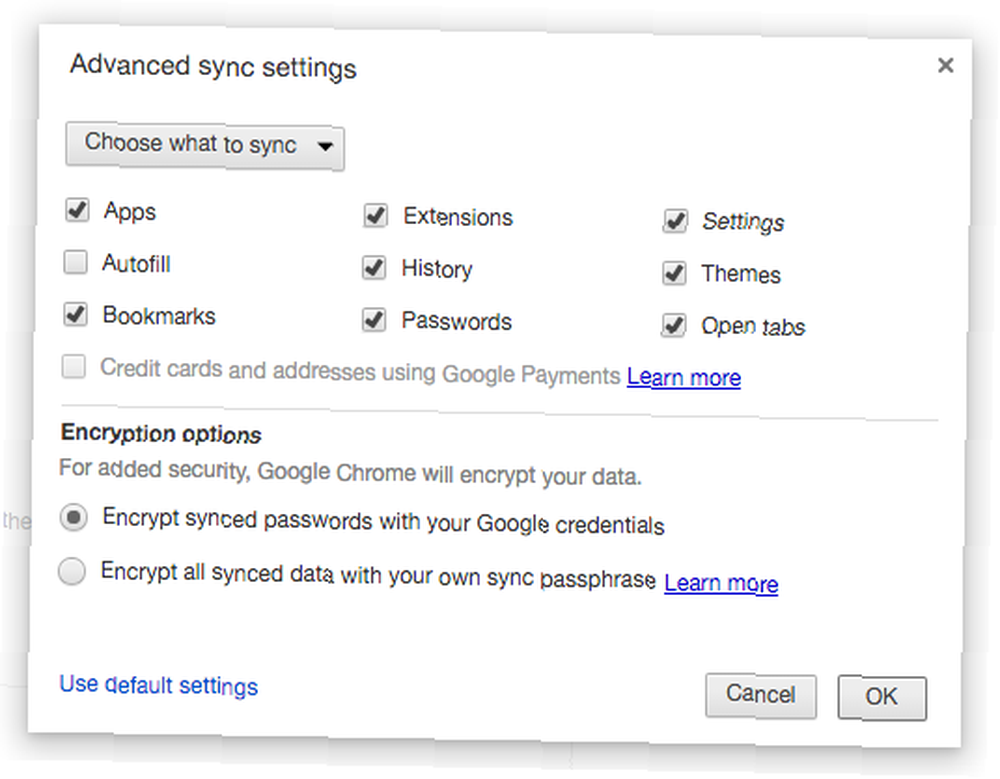
5. Zaawansowane ustawienia synchronizacji
Innym sposobem na sprawdzenie, czy jesteś zaawansowanym użytkownikiem? Korzystasz z Chrome na wielu różnych urządzeniach, zwłaszcza jeśli używasz go na kilku różnych komputerach. Aby bezbłędnie korzystać z interfejsu użytkownika, ważne jest, aby zachować spójność ustawień między urządzeniami, w których ma miejsce synchronizacja.
Otwórz stronę Ustawienia dla Chrome, kliknij Zaloguj się do Chrome u góry i wprowadź dane logowania do konta. Możesz teraz wybierać pomiędzy Synchronizuj wszystko (co jest wygodne, ale najprawdopodobniej niepotrzebne) i Wybierz elementy do synchronizacji (co zalecamy).
Synchronizując niektóre ustawienia i szczegóły na wielu komputerach, możesz zapewnić spójne wrażenia bez względu na to, z którego komputera korzystasz. Ponadto, jeśli kiedykolwiek sformatujesz komputer lub uzyskasz nowy komputer, możesz zsynchronizować się i być gotowym do pracy w mgnieniu oka.
6. Menedżer zadań
Choć Chrome jest tak niesamowity, jest prawie pewne, że w pewnym momencie wystąpią problemy z wydajnością. Najczęstszym problemem jest wysokie zużycie pamięci RAM, ale częste są również gwałtowne wzrosty mocy procesora, dlatego warto zapoznać się z Menedżerem zadań.
Możesz uzyskać do niego dostęp, naciskając Shift + Escape. Jeśli to nie zadziała, przejdź do menu opcji, przejdź do podmenu Więcej narzędzi, a następnie wybierz Menadżer zadań.
Menedżer zadań pokazuje wszystkie procesy należące do Chrome i liczbę zajętych zasobów, w tym pamięć RAM, procesor i przepustowość sieci. To świetny sposób na zdiagnozowanie - i zabicie - kart, które są zamrożone, porywając pamięć lub spowalniając system.
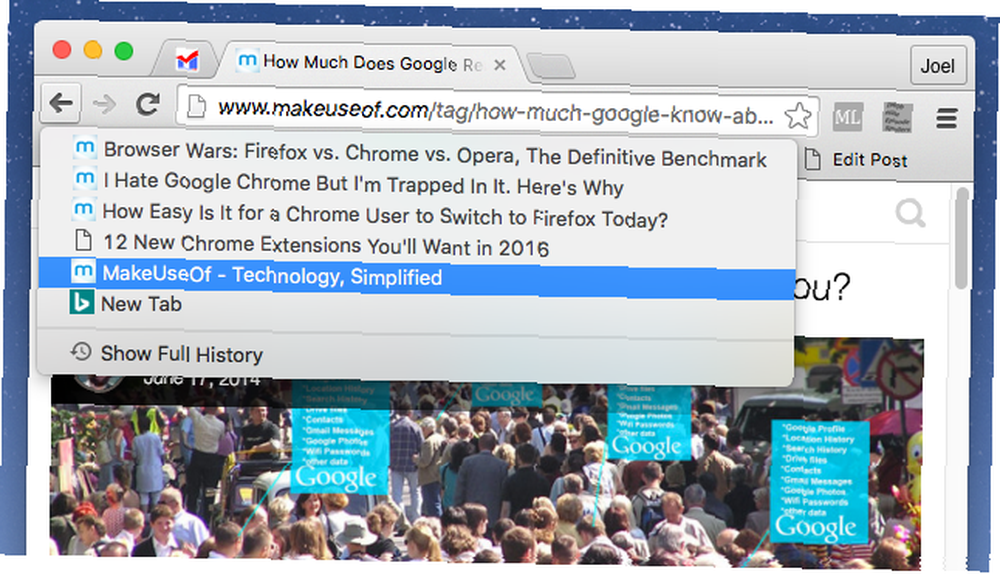
7. Lista najnowszej historii
W przeciwieństwie do strony Historia w Chrome, która stanowi jeden wielki stos wszystkich odwiedzonych stron, każda karta w Chrome śledzi własną historię odwiedzanych stron. Poruszanie się po historii kart może być uciążliwe, ponieważ musisz ciągle klikać strzałki Wstecz i Dalej.
Tyle że nie musisz robić tego wszystkiego. Wystarczy kliknąć strzałkę Wstecz prawym przyciskiem myszy, aby wyświetlić listę poprzednich stron odwiedzonych z bieżącej karty. To samo działa również w przypadku strzałki do przodu, jeśli przejdziesz do jednej z tych dawnych stron.
8. Tryb incognito
Jedną z pierwszych rzeczy, których powinien się nauczyć każdy zaawansowany użytkownik przeglądarki Chrome, jest to, że tryb incognito nie jest przeznaczony tylko do pornografii. Nie tylko do pornografii: inne zastosowania do prywatnego przeglądania Nie tylko do pornografii: inne zastosowania do prywatnego przeglądania Tryb prywatny ma wiele innych nazw , w tym „tryb incognito” w Chrome i „Przeglądanie InPrivate” w Internet Explorerze. Niektóre osoby nazywają tryb przeglądania prywatnego „trybem pornograficznym”, ale nie jest to tylko uzależnienie od pornografii. To może… . Istnieje wiele przyziemnych, ale praktycznych powodów, dla których okna Incognito powinny być częścią codziennego przeglądania. Oto dwa w szczególności:
Zaloguj się na inne konta. Co jeśli chcesz zalogować się na dwa różne konta Google jednocześnie? Najłatwiej jest regularnie logować się na konto główne, a następnie otworzyć okno Incognito, za pomocą którego można zalogować się na drugie konto. Wylogowanie nie jest konieczne.
Lepsze ceny online. Czasami sprzedawcy internetowi zapisują pliki cookie na twoim komputerze, a następnie podnoszą ceny przy następnej wizycie na ich stronie. (Linie lotnicze są znane z tego, że robi to 5 Zasad wyszukiwania tanich biletów lotniczych 5 Zasad wyszukiwania tanich biletów lotniczych Kto mówi, że nie możesz latać tanio? Czasami zależy to od tego, czy klikniesz odpowiednie linki, czy nie warunki lub wybierz odpowiedni czas na przeszukanie sieci.) Tryb incognito zapobiega tym plikom cookie, umożliwiając utrzymanie cen na minimalnym poziomie.
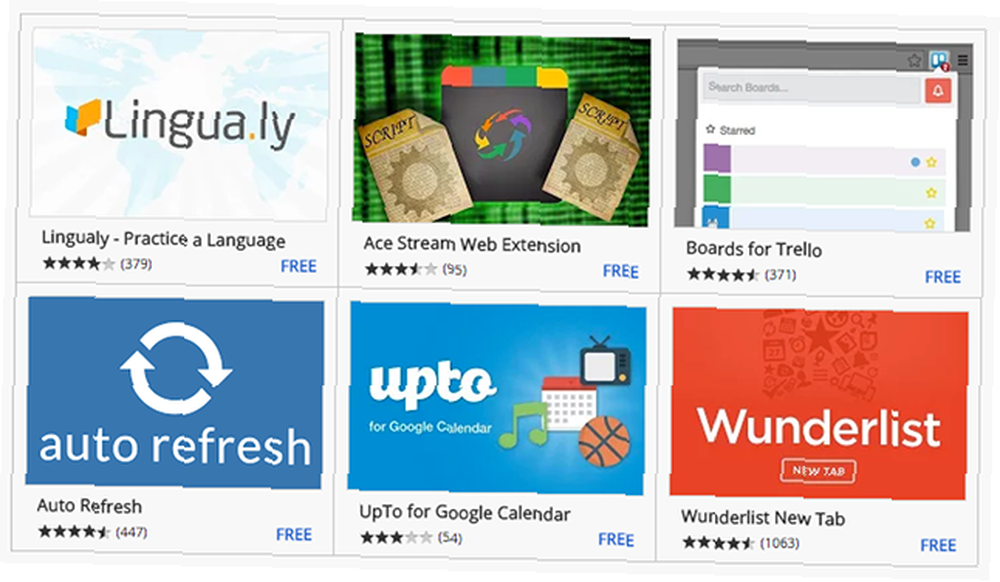
9. Rozszerzenia dotyczące produktywności
Czym byłby Chrome bez jego rozszerzeń? Chociaż sam Chrome jest rajem dla zaawansowanych użytkowników, możesz go podnieść o kilka poziomów, wybierając kilka rozszerzeń 25 rozszerzeń Chrome, aby zwiększyć produktywność 25 rozszerzeń Chrome, aby zwiększyć produktywność Wiele słyszymy o wydajności. Jak możemy stać się bardziej produktywni? Co może nam pomóc zwiększyć produktywność? Które narzędzia sprawiają, że jesteśmy najbardziej wydajni? które uzupełniają Twój osobisty obieg pracy. Oto kilka, które polecamy.
StayFocusd, Blocksite, i Produktywność Sowa może pomóc Ci ograniczyć nawyki zwlekania, blokując niektóre strony internetowe. Każdy z nich działa w unikalny sposób, więc powinieneś wybrać ten, który najlepiej pasuje do twojego zwlekania, ale nie lekceważ, jak pomocny może być.
Zintegruj ze swoją ulubioną listą rzeczy do zrobienia - np Todoist lub Trello - i umożliwia zarządzanie wszystkimi zadaniami i projektami bezpośrednio z poziomu przeglądarki. Nie musisz już marnować miejsca na tabulatory.
Autokopia [Nie jest już dostępny] automatycznie kopiuje tekst do schowka po zaznaczeniu czegokolwiek. Jeśli dużo kopiujesz i wklejasz w sieci, może to naprawdę zaoszczędzić o wiele więcej czasu, niż ci się wydaje.
Imagus powiększa miniatury obrazów po najechaniu myszką nad nimi. Jest łatwy w konfiguracji i działa z tysiącami witryn w Internecie.
Vimium (zainspirowany edytorem tekstowym Vim) dodaje cały szereg skrótów klawiaturowych, które umożliwiają przeglądanie Internetu bez użycia myszy. Absolutnie idealny dla zaawansowanych użytkowników, którzy chcą obniżyć każdą możliwą wydajność.
I kiedy zajmujemy się tym tematem, upewnij się, że zapoznałeś się z tymi niesamowitymi skrótami klawiszowymi Shift. 3 sposoby, w jakie klawisz Shift zmieni sposób przeglądania sieci. 3 sposoby, w jakie klawisz Shift zmieni sposób przeglądania sieci. Oto trzy zmiany. skróty przeglądarki, które znacznie ułatwią surfowanie po Internecie. Gwarantowana i te skróty kółka myszy 3 triki kółka myszy w celu usprawnienia przeglądania stron internetowych 3 triki kółka myszy w celu usprawnienia przeglądania stron internetowych Te trzy sztuczki myszy zmienią cię w profesjonalistę w przeglądaniu stron internetowych. które mogą zwiększyć wydajność bez żadnych rozszerzeń.
Czy uważasz się za zaawansowanego użytkownika? Jakie inne sztuczki w Chrome, Twoim zdaniem, wszyscy powinni wiedzieć? Czy Chrome jest naprawdę najlepszą przeglądarką? Podziel się z nami swoimi przemyśleniami w komentarzach poniżej!
Kredyty obrazkowe: superman przez www.BillionPhotos.com przez Shutterstock











